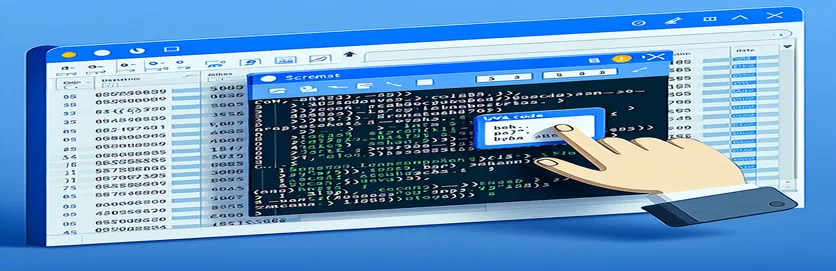إرسال نطاقات Excel كلقطات شاشة في رسائل البريد الإلكتروني
يوفر دمج بيانات Excel في رسائل البريد الإلكتروني عبر Visual Basic for Applications (VBA) طريقة ديناميكية لمشاركة المعلومات. عند إرسال لقطة شاشة لنطاق Excel في رسالة بريد إلكتروني، قد يواجه المستخدمون مشكلة حيث تتم إزالة توقيع البريد الإلكتروني. تنشأ هذه المشكلة عادةً عندما تتداخل عملية إدراج الصورة مع تنسيق البريد الإلكتروني الافتراضي.
في حين أن أوراق العمل الأخرى قد تتعامل مع هذا التكامل دون فقدان التوقيع، إلا أن الطرق المحددة لإرفاق الصور يمكن أن تعطل الإعداد المحدد. يستكشف هذا الدليل كيفية الحفاظ على سلامة بريدك الإلكتروني - بما في ذلك التوقيع - أثناء تضمين تمثيل مرئي لبيانات Excel الخاصة بك.
| يأمر | وصف |
|---|---|
| CreateObject("Outlook.Application") | إنشاء مثيل جديد لتطبيق Outlook، مما يسمح لـ VBA بالتحكم في Outlook. |
| .GetInspector.WordEditor | الوصول إلى محرر Word داخل Outlook لمعالجة نص HTML للبريد الإلكتروني. |
| .Pictures.Paste | لصق نطاق Excel المنسوخ كصورة في ورقة العمل. هذا هو المفتاح لتحويل النطاق إلى صورة. |
| PasteAndFormat (wdFormatPicture) | يلصق محتوى الحافظة ويطبق تنسيق الصورة في نص البريد الإلكتروني للحفاظ على جودة الصورة. |
| .HTMLBody | يعدل محتوى HTML الخاص بالبريد الإلكتروني، وهو أمر ضروري لتضمين الصور والنص المخصص مع الحفاظ على التوقيع. |
| On Error Resume Next | يعالج أخطاء وقت التشغيل في VBA من خلال الاستمرار في السطر التالي من التعليمات البرمجية، المستخدم هنا لضمان التنفيذ السلس. |
شرح آلية البرنامج النصي: أتمتة لقطات الشاشة من Excel إلى البريد الإلكتروني
يقوم البرنامج النصي VBA المقدم بأتمتة عملية إرسال نطاق Excel كلقطة شاشة عبر البريد الإلكتروني باستخدام Outlook. يبدأ هذا البرنامج النصي بإنشاء مثيلات Outlook باستخدام CreateObject("Outlook.Application")، وعنصر بريد إلكتروني يستخدم OutApp.CreateItem(0). يقوم بتحديد ورقة العمل والنطاق المحدد من الخلايا المراد إرسالها. باستخدام الأمر ws.Pictures.Paste، يلتقط البرنامج النصي النطاق المحدد كصورة مباشرة داخل بيئة Excel.
بمجرد لصق الصورة، يستخدم البرنامج النصي .GetInspector.WordEditor لمعالجة محتوى البريد الإلكتروني بتنسيق Word، مما يضمن الحفاظ على التنسيق مثل التوقيعات. يتم إدراج الصورة باستخدام PasteAndFormat(wdFormatPicture)، والذي يحافظ على الدقة المرئية لنطاق Excel. يقوم البرنامج النصي أيضًا بدمج محتوى البريد الإلكتروني ديناميكيًا مع العناصر النائبة للنص الإضافي، مع ضبط النص باستخدامه .HTMLBody. تضمن هذه الطريقة احتفاظ البريد الإلكتروني بجميع التنسيقات، بما في ذلك التوقيع المحدد مسبقًا، مما يجعله مناسبًا للتواصل المهني.
حل مشكلة فقدان التوقيع في أتمتة VBA Excel إلى البريد الإلكتروني
البرنامج النصي للحل في Visual Basic للتطبيقات
Sub send_email_with_table_as_pic()Dim OutApp As ObjectDim OutMail As ObjectDim ws As WorksheetDim table As RangeDim pic As PictureDim wordDoc As ObjectSet OutApp = CreateObject("Outlook.Application")Set OutMail = OutApp.CreateItem(0)Set ws = ThisWorkbook.Sheets("SheetName")Set table = ws.Range("A1:J31")ws.Activatetable.CopySet pic = ws.Pictures.Pastepic.CopyWith OutMail.DisplaySet wordDoc = .GetInspector.WordEditorwordDoc.Range.PasteAndFormat (wdFormatPicture).HTMLBody = "Hello, <br> Please see the below: <br>" & .HTMLBody.To = "xx@xxx.com".CC = "xx@xxx.com".BCC = "".Subject = "Excel Snapshot " & Format(Now, "mm-dd-yy")End WithOn Error GoTo 0Set OutApp = NothingSet OutMail = NothingEnd Sub
تحسين أتمتة البريد الإلكتروني باستخدام VBA باستخدام Excel
يمكن أن يؤدي دمج VBA لأتمتة رسائل البريد الإلكتروني التي تتضمن لقطات شاشة Excel إلى تحسين الإنتاجية والتواصل بشكل كبير في الإعدادات الاحترافية. يسمح هذا الأسلوب للمستخدمين بإنشاء وإرسال التقارير أو البيانات المالية أو لقطات البيانات تلقائيًا عبر البريد الإلكتروني، مما يقلل من الجهد اليدوي ويقلل احتمالية حدوث خطأ بشري. من خلال كتابة هذه المهام، يمكن للشركات التأكد من أن الاتصالات المستندة إلى البيانات يتم تنسيقها في الوقت المناسب وبشكل متسق.
ومع ذلك، يكمن التحدي الأساسي في دمج مرئيات Excel في رسائل البريد الإلكتروني في Outlook دون تعطيل عناصر البريد الإلكتروني الموجودة مثل التوقيعات. ينشأ هذا التعقيد من تعامل Outlook مع HTML والمحتوى المرئي، والذي يختلف بشكل كبير عن بيئات تطوير الويب التقليدية. يتطلب التصدي لهذا التحدي فهمًا أعمق لكل من نموذج Excel وواجهات برمجة Outlook.
الأسئلة الشائعة حول VBA Excel إلى البريد الإلكتروني
- كيف يمكنني أتمتة إرسال نطاق Excel كبريد إلكتروني؟
- استخدم ال CreateObject("Outlook.Application") لبدء Outlook و .CreateItem(0) لإنشاء بريد إلكتروني جديد.
- لماذا يختفي توقيع البريد الإلكتروني عند إدراج صورة؟
- يحدث هذا لأن Outlook قد يقوم بإعادة تنسيق نص HTML عند إدراج الصور مباشرة، مما يؤدي إلى تجاوز التنسيق الحالي بما في ذلك التوقيعات.
- هل يمكنني الحفاظ على التنسيق عند إرسال لقطات الشاشة؟
- نعم باستخدام .GetInspector.WordEditor في Outlook، يمكنك إدراج الصور بطريقة تحافظ على التنسيق المحيط.
- هل من الممكن جدولة رسائل البريد الإلكتروني هذه باستخدام VBA؟
- بالتأكيد، يمكنك استخدام VBA لإعداد المهام المجدولة داخل Excel لتشغيل إرسال البريد الإلكتروني في أوقات محددة مسبقًا.
- ما هي الأخطاء الشائعة التي يجب الانتباه لها؟
- تتضمن المشكلات الشائعة أخطاء وقت التشغيل بسبب كائنات غير محددة أو مشكلات تتعلق بعدم نسخ نطاقات Excel بشكل صحيح. استخدام On Error Resume Next يمكن أن تساعد في إدارة هذه الأخطاء بأمان.
رؤى نهائية حول أتمتة البريد الإلكتروني VBA
يوفر VBA إطارًا قويًا لدمج بيانات Excel مع Outlook، وتسهيل الاتصال السلس للبيانات ومشاركة التقارير في البيئات الاحترافية. من خلال فهم وتطبيق الأساليب الصحيحة في VBA، يمكن للمستخدمين تجنب الأخطاء الشائعة مثل اختفاء توقيعات البريد الإلكتروني عند إدراج الصور. لا تعمل هذه الإمكانية على تعزيز الإنتاجية فحسب، بل تضمن أيضًا السلامة المهنية لرسائل البريد الإلكتروني المرسلة.